ファイルの関連付けを違うアプリに変更する方法
インストールされているアプリによっては、特定の種類のファイルが自動的に関連付けられる。ファイルをダブルクリックすると、関連付けられたアプリが起動し、ファイルが開くしくみだ。ファイルをダブルクリックしたときに起動するアプリを変更したいなら、ファイルの関連付けを変更しなければならない。
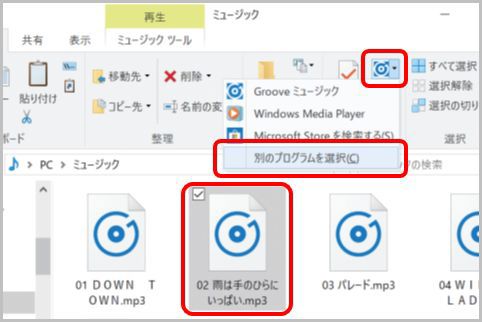
ファイルの関連付けを変更する方法
特定のファイルを常にほかのアプリを利用して開きたい場合は、別のアプリに関連付けるように設定を変更すればよい。なお、設定を変更すると、ファイルのアイコンも関連付けられたアプリの仕様に変化する。
ファイルの関連付けを変更する方法は、エクスプローラーで関連付けを変更したいファイルを選択し、「ホーム」タブの「開く」の右にある「▼」をクリック。メニューから「別のプログラムを選択」をクリックする。
表示された画面の一覧から使用したいアプリをクリック。常時このアプリで開きたい場合は「常にこのアプリを使って~ファイルを開く」にチェックを入れて「OK」をクリックする。
ファイル削除で確認画面を表示する
なお、Windows 10の初期設定では、ファイルを削除するとダイレクトにごみ箱に入るようになっている。しかし、操作ミスなどでうっかり削除してしまった場合、あとから気づくのはなかなか難しい。
そんなときは、削除の際に確認画面が表示されるように設定しておくと安心だ。ごみ箱に移動するかどうか毎回確認することができ、誤操作によるうっかりを防止することができる。
エクスプローラーの「ホーム」タブの「削除」の下にある「▼」をクリックし、「削除の確認の表示」にチェックを付けておく。削除を実行すると「ファイルの削除」という確認画面が表示される。そのまま削除する場合は「はい」を、削除しない場合は「いいえ」をクリックすればよい。
記事カテゴリ: テクノロジー
























